- English (English)
- Bulgarian (Български)
- Chinese Simplified (简体中文)
- Chinese Traditional (繁體中文)
- Czech (Čeština)
- Danish (Dansk)
- Dutch (Nederlands)
- French (Français)
- German (Deutsch)
- Hungarian (Magyar)
- Italian (Italiano)
- Japanese (日本語)
- Korean (한국어)
- Polish (Polski)
- Portuguese (Brazilian) (Português (Brasil))
- Slovak (Slovenský)
- Spanish (Español)
- Swedish (Svenska)
- Turkish (Türkçe)
- Ukrainian (Українська)
- Vietnamese (Tiếng Việt)
Σχεδίαση σχημάτων
Αυτός ο επεξεργαστής PDF σάς επιτρέπει να σχεδιάζετε διάφορα μοτίβα στη σελίδα ενός εγγράφου PDF. Μπορείτε επίσης να προσθέσετε σχόλια στα διάφορα σχήματα που έχετε σχεδιάσει.
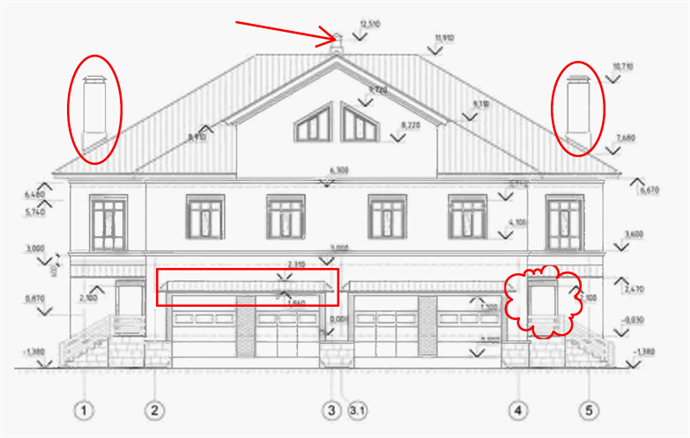
- Στη γραμμή εργαλείων στην Έγγραφο καρτέλα, κάντε κλικ
 .
. - Επιλέξτε το επιθυμητό εργαλείο σχεδίασης από το αναπτυσσόμενο μενού.
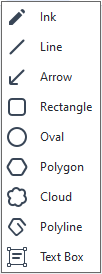
- Μελάνη
Σχεδιάζει μια γραμμή όταν κρατάτε πατημένο το αριστερό κουμπί του ποντικιού, επιτρέποντάς σας να σχεδιάσετε οποιοδήποτε σχήμα. - Γραμμή
Σχεδιάζει μια ευθεία γραμμή. Αν θέλετε να σχεδιάσετε μια κατακόρυφη, οριζόντια ή διαγώνια γραμμή (γωνία 45°), κρατήστε πατημένο το πλήκτρο Shift. - Βέλος
Σχεδιάζει ένα βέλος. Αν θέλετε να σχεδιάσετε μια κατακόρυφη, οριζόντια ή διαγώνια γραμμή (γωνία 45°), κρατήστε πατημένο το πλήκτρο Shift. - Ορθογώνιο
Σχεδιάζει ένα ορθογώνιο παραλληλόγραμμο. Αν θέλετε να σχεδιάσετε ένα τετράγωνο, κρατήστε πατημένο το πλήκτρο Shift. - Οβάλ
Σχεδιάζει ένα οβάλ. Αν θέλετε να σχεδιάσετε έναν κύκλο, κρατήστε πατημένο το πλήκτρο Shift. - Πολύγωνο
Σχεδιάζει ένα πολύγωνο. Κάντε κλικ όπου θέλετε να τοποθετήσετε την αρχική κορυφή του πολυγώνου. Για να ολοκληρώσετε το πολύγωνο, κάντε κλικ στην αρχική κορυφή. - Σύννεφο
Σχεδιάζει ένα σύννεφο. Κάντε κλικ όπου θέλετε για να τοποθετήσετε την αρχική κορυφή του σύννεφου. Για να ολοκληρώσετε το σύννεφο, κάντε κλικ στην αρχική κορυφή. - Πολλαπλές γραμμές
Σχεδιάζει μια ζιγκ-ζαγκ γραμμή. Κάντε κλικ στη σελίδα για να αρχίσετε να σχεδιάζετε, κάντε ξανά κλικ στο σημείο που θέλετε να σχεδιάσετε το επόμενο τμήμα και κάντε διπλό κλικ στο σημείο που θέλετε να τελειώνει η ζιγκ-ζαγκ γραμμή. - Πλαίσιο κειμένου
Σχεδιάζει ένα ορθογώνιο με μια ένθετη σημείωση κειμένου. Για περισσότερες λεπτομέρειες, δείτε την Προσθήκη μιας σημείωσης με μπλοκ κειμένου σε ένα έγγραφο PDF. - Όταν ολοκληρώσετε τη σχεδίαση, κάντε διπλό κλικ στο σχήμα εάν θέλετε να γράψετε ένα σχόλιο.
 Εάν χρησιμοποιείτε το εργαλείο Μελάνη θα πρέπει να απενεργοποιήσετε τα εργαλεία σχεδίασης για να μπορείτε να πληκτρολογήσετε ένα σχόλιο.
Εάν χρησιμοποιείτε το εργαλείο Μελάνη θα πρέπει να απενεργοποιήσετε τα εργαλεία σχεδίασης για να μπορείτε να πληκτρολογήσετε ένα σχόλιο.
Για να σχεδιάσετε ένα σύνολο σχημάτων χρησιμοποιώντας το εργαλείο Μελάνη και για να προσθέσετε ένα σχόλιο σε ολόκληρο το σύνολο: - Κρατώντας πατημένο το πλήκτρο Shift και σχεδιάστε το σχήμα. Μπορείτε να απελευθερώσετε το κουμπί του ποντικιού, αλλά αφήστε το πλήκτρο Shift μόνο όταν έχετε ολοκληρώσει τη σχεδίαση.
- Απενεργοποιήσετε τα εργαλεία σχεδίασης, κάντε διπλό κλικ σε ένα από τα σχήματα του συνόλου και πληκτρολογήστε το σχόλιό σας.
- Τα εργαλεία σχεδίασης έχουν διάφορες ρυθμίσεις που μπορείτε να αλλάξετε.

Για να αλλάξετε αυτές τις επιλογές: - Κάντε δεξί κλικ σε ένα σχήμα που σχεδιάσατε στη σελίδα και χρησιμοποιήστε τις εντολές στο μενού συντόμευσής του.
- Επιλογή των επιθυμητών ρυθμίσεων στη γραμμή εργαλείων Εργαλεία PDF πριν τη σχεδίαση ενός σχήματος.
 Για περισσότερες πληροφορίες σχετικά με τη χρήση και επεξεργασία σχολίων, βλ. Συνεργασία σε έγγραφα PDF.
Για περισσότερες πληροφορίες σχετικά με τη χρήση και επεξεργασία σχολίων, βλ. Συνεργασία σε έγγραφα PDF.
12.06.2024 14:29:36